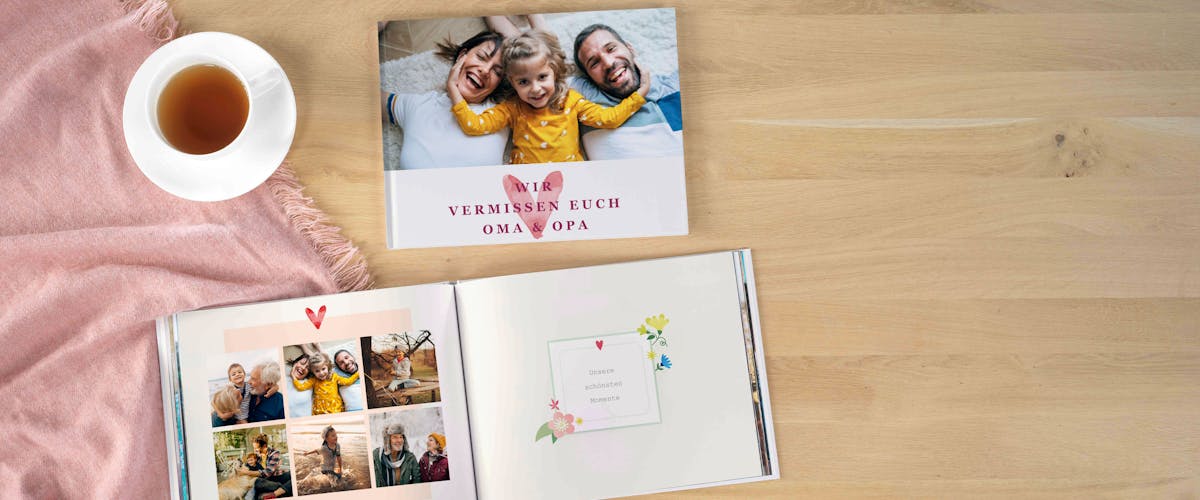
Fotobuch-Tipps & Tricks
- Eigenschaften & Funktionen einfach erklärt
- Von Papierart bis zum Texteinsatz
- Individuell per App oder per Software am PC gestalten
Die Basics - Grundlegende Infos zum Pixum Fotobuch
Fotobuch erstellen für Anfänger
Entdecke unsere Fotobuch-Anleitung für Einsteiger mit praktischen Tipps.
Video im Fotobuch einfügen
Füge deinem Fotobuch per Fotowelt Software jederzeit abrufbare Videos hinzu.
Fotobuch günstig
Unsere Übersicht, mit der du ein günstiges Fotobuch in bester Qualität gestalten kannst.
Fotobuch auf dem Mac erstellen
So gestaltest du dein Fotobuch auf einem Mac einfach und problemlos.
Fotobuch speichern
Nur wenig Zeit? So kannst du dein Werk ganz einfach zwischenspeichern.
Externe Fotos: Fotobuch mit Google Fotos
Nutze für dein Fotobuch auch ganz leicht Fotos aus externen Quellen.
Die Verpackung: Tipps zu Papier, Format und Cover
Heft mit Rückenstichbindung
- Leicht & handlich - perfekt zum Mitnehmen
- Mit Premiumpapier & Rückenstichbindung
- Ideal für kurze Kochfibeln & als kleine Aufmerksamkeit
Fotobuch-Cover & Bindungen
Entdecke hier alle Antworten rund um Cover und Bindungen beim Pixum Fotobuch.
Fotobuch mit Ledereinband
Gestalte dein Fotobuch mit einem stilvollen Kunstledereinband.
Fotobuch-Papierarten
Wähle aus sechs verschiedenen Papiersorten - wir beraten dich, welches Papier deine Fotos am besten zur Geltung bringt.
Die Gestaltung: Aufbau & Layout
Fotobuch-Vorlagen
Finde kostenlose Vorlagen zu vielen Themen und Anlässen - mit deinen eigenen Fotos für die kreative Fotobuch-Gestaltung.
Fotobuch automatisch erstellen
Nutze unsere kostenlose Fotowelt Software oder die Pixum App und gestalte dein Fotobuch per Assistent ganz automatisch.
Fotobuch mit mehreren Personen erstellen
So könnt ihr bei Pixum ein Fotobuch mit mehreren Personen erstellen.
Die Bearbeitung: Von Texteinsatz bis Cliparts
Fotobuch mit Text gestalten
Ergänze deine Fotobuch-Seiten mit passenden Texten und Sprüchen.
Fotobuch-Designs & Layouts
Erfahre, wie du kostenlose Designs und Stilvorlagen für dein Fotobuch nutzen kannst.
Tipps rund um Fotobuch-Bestellung
Fotobuch nachbestellen
Du hast ein tolles Fotobuch kreiert und möchtest auch anderen eine Freude damit bereiten? Dann kannst du es ganz leicht nachbestellen.
Fotobuch-Gutschein
Erstelle in wenigen Schritten einen Gutschein für ein Pixum Fotobuch und verschenke ihn an deine Liebsten.
Effekte & Stile fürs Fotobuch
Landkarte ins Fotobuch einfügen
Füge per Fotowelt Software ganz einfach Landkarten zu deinen schönsten Erinnerungsfotos hinzu.
Malbuch selbst gestalten
So bearbeitest deine Fotos in der Fotowelt Software, um ein Fotobuch als individuelles Malbuch zu designen.
Kinderfotos nachstellen
Stelle alte Kinderfotos nach und halte sie in einem Fotobuch als Geschenk an Eltern, Geschwister & Co. fest.
Mini-Fotobuch
Gestalte mit unserem Überblick ein kleines Fotobuch für große Momente in bester Qualität.
Themen-Fotobücher gestalten
Fotobuch als Familienchronik
Stelle deine Familiengeschichte in einem Fotobuch zusammen - mit Tipps zur Gestaltung und Ideen für die Umsetzung.
Gutscheinheft selbst gestalten
Jeder Tag eine neue Überraschung: Mit einem kreativen Gutscheinheft für gemeinsame Erlebnisse.
Kochbuch selbst gestalten
Halte deine kulinarischen Kreationen in einem DIY-Kochbuch mit kostenloser Vorlage fest.
Backbuch gestalten
Stelle deine liebsten Keks- und Kuchenrezepte in einem Pixum Fotobuch zusammen - inklusive kostenlose Vorlage.
Fotobuch als Tagebuch selbst gestalten
Halte alle besonderen Tage fest und dokumentiere deine persönlichen Gedanken und Meilensteine.
Extras für dein Fotobuch
WhatsApp-Fotobuch erstellen
Witzig, persönlich, einfach: Nutze Nachrichten aus eurem WhatsApp-Chat für ein einzigartiges Fotobuch.
Lesezeichen selbst gestalten
Gestalte unsere Fotostreifen als Lesezeichen, mit oder ohne individueller DIY-Verzierung.
Feedback unserer Kund:innen - Pixum Fotobuch
-
Das von Ihnen gewählten Fotobuch ist derzeit nur in der Pixum Fotowelt Software verfügbar. Gestalten Sie dieses Fotobuch auf Ihrem PC/Mac oder wählen Sie alternativ eines unserer anderen Formate.
Online-Designer
- Einfache Funktionen:
Wähle aus den wichtigsten Gestaltungsoptionen ohne Einarbeitungszeit
- Direkt online gestalten:
Kreiere dein Pixum Fotobuch direkt online mit Handy, Tablet oder Computer
- Keine Installation nötig:
Gestalte dein Pixum Fotobuch völlig unabhängig von deinem Gerät
- Einfache Funktionen:
-
Das von Ihnen gewählten Fotobuch ist derzeit nur in der Pixum Fotowelt Software verfügbar. Gestalten Sie dieses Fotobuch auf Ihrem PC/Mac oder wählen Sie alternativ eines unserer anderen Formate.Beliebt bei unseren Kunden
Fotowelt Software
- Unzählige Gestaltungsmöglichkeiten:
Wähle aus zahlreichen kreativen Layouts, Cliparts und Hintergründen
- Offline gestalten:
Volle Flexibilität und Sicherheit durch die kostenlose Installation der Software
- Hochwertige Veredelungen:
Verziere den Einband mit Gold-, Silber- oder Effektlack-Elementen
- Unzählige Gestaltungsmöglichkeiten:
-
Das von Ihnen gewählten Fotobuch ist derzeit nur in der Pixum Fotowelt Software verfügbar. Gestalten Sie dieses Fotobuch auf Ihrem PC/Mac oder wählen Sie alternativ eines unserer anderen Formate.
Pixum App
- Schnelle Kreation:
In wenigen Schritten schnell und einfach zu deinem Pixum Fotobuch
- Unterwegs gestalten:
Werde überall und zu jeder Zeit kreativ!
- Magic Books:
Entdecke unsere intelligenten Fotobuchvorschläge
auch verfügbar fürAndroid
- Schnelle Kreation:

